最近在使用XP系統的時候發現了一個問題,那就是打開設備管理器時,發現設備管理器變空白了,本來這邊是顯示設備信息的,對於這種情況我們該怎麼解決呢?經過多方面收集信息,終於找到一個靠譜的解決辦法,下面給大家詳細介紹。
啟動 Plug and Play 服務
1、單擊左下角的“開始”菜單,彈出的列表中單擊“控制面板”命令;
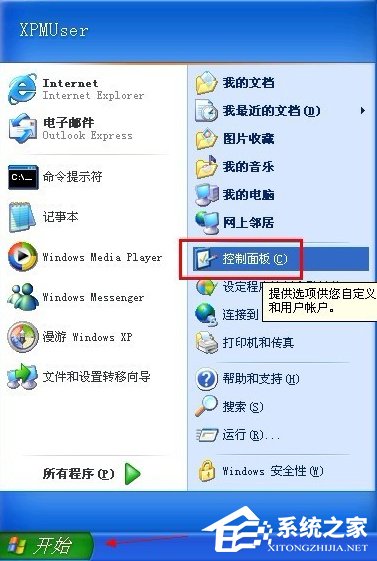
2、在控制面板裡雙擊“管理工具”項,打開的管理工具窗口再雙擊“服務”;
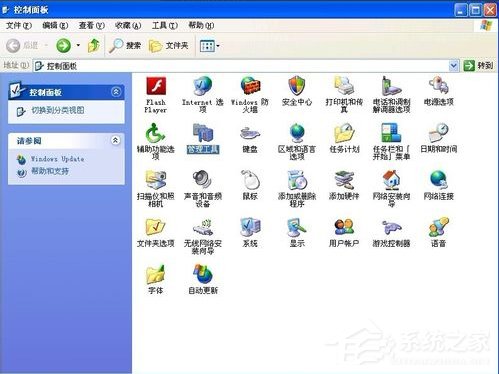
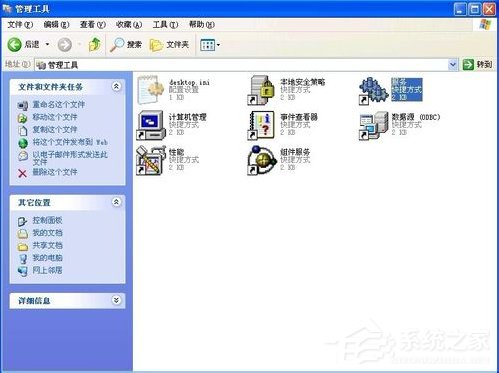
3、在右側的窗口中找到“Plug and Play”服務,雙擊打開;
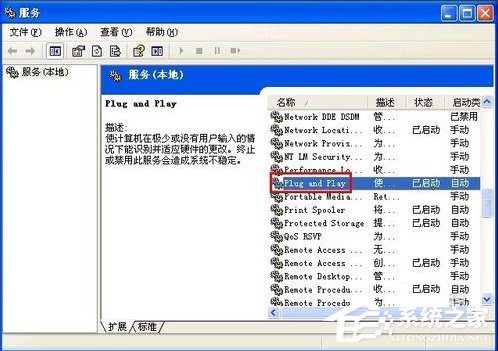
4、進入“常規”選項卡界面,點擊啟動類型的下拉框,選擇“自動”,單擊“確定”;
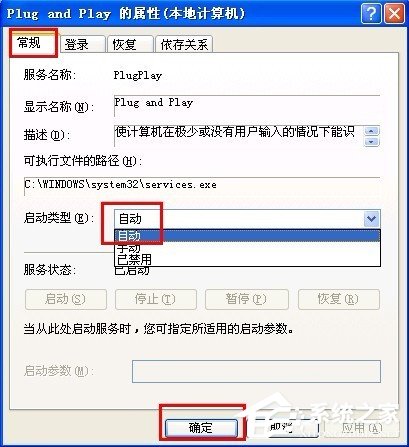
修復損壞的文件
1、單擊“開始”,單擊“運行”,鍵入devmgmt.msc命令,回車;

2、如果不能正常打開,說明該文件已損壞,可從正常的機器上拷貝該文件過來或插入系統安裝光盤,運行sfc /scannow命令來恢復文件。
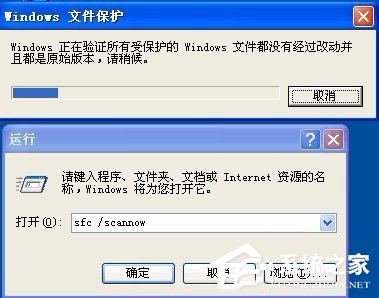
注冊腳本文件
1、在“開始→運行”對話框中鍵入“cmd”命令,點擊“確定”按鈕;

2、分別將以下命令復制到命令提示符下執行;
regsvr32 jscript.dll
regsvr32 vbscript.dll
regsvr32 msxml3.dll
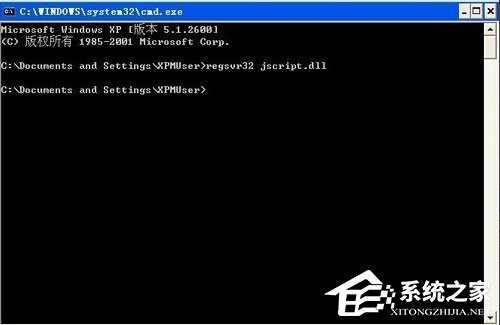
3、彈出DLL注冊服務成功的對話框,說明已將該文件的相關參數寫入注冊表中,單擊“確定”;
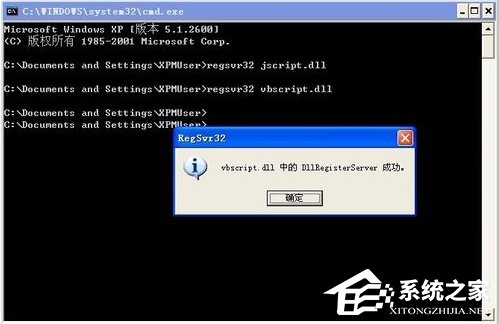
以上便是解決設備管理器未顯示設備的方法,此前很多朋友有碰到這個問題,但是都沒有找到一個合適的解決辦法,現在上面的方法能夠有效的解決設備管理器空白的問題。